Altium Designer PCB怎么自动布局?
来源:网络收集 点击: 时间:2024-09-02【导读】:
在PCB设计中,布线是完成产品设计的重要步骤,可以说前面的准备工作都是为它而做的。而在整个PCB设计中,如何快速的将各个元器件布局,将大大的影响PCB布线的速度。现在简单的介绍一下如何快速的进行元器件布局。工具/原料moreAltium Designer 软件方法/步骤1/6分步阅读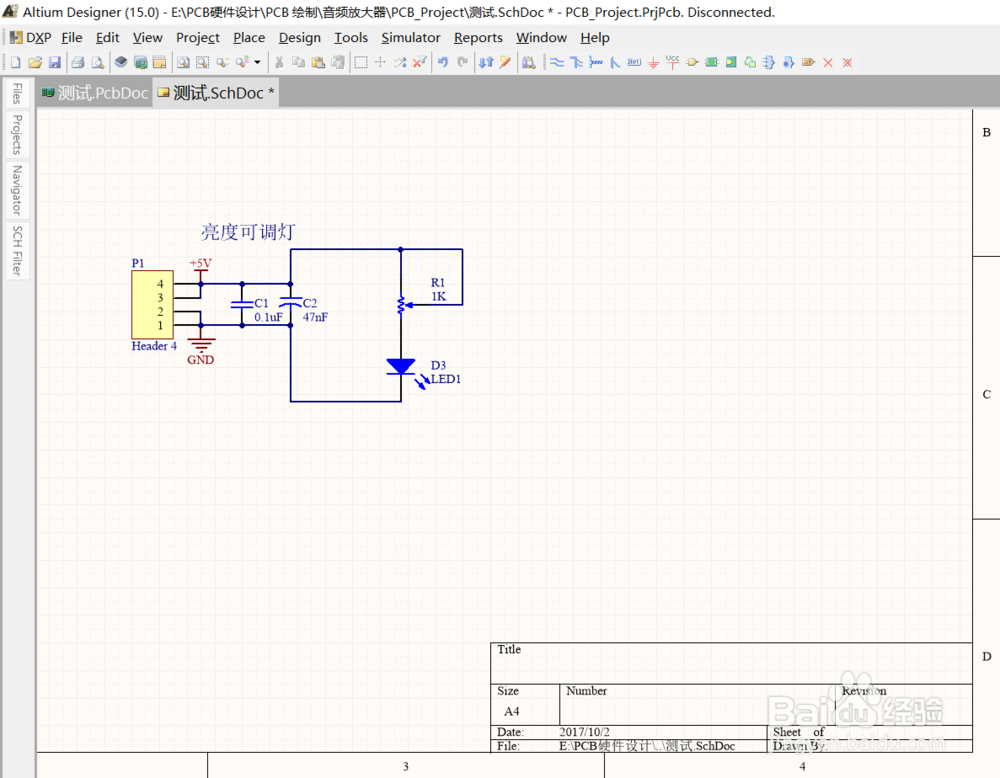 2/6
2/6
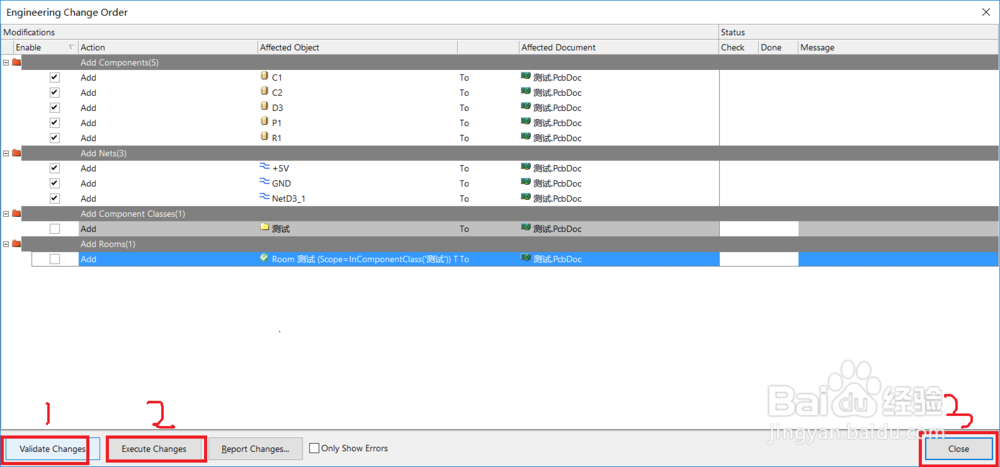 3/6
3/6
 4/6
4/6
 5/6
5/6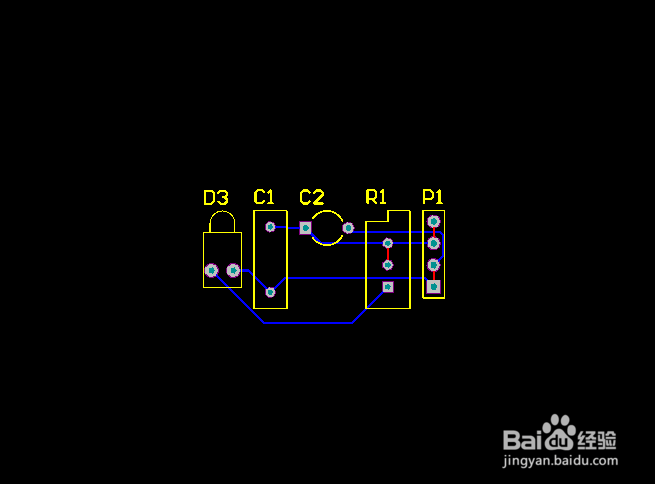 6/6
6/6
 注意事项
注意事项
打开“测试”工程文件,可以看到原理图和PCB。我以简单的“亮度可调灯”为例,来介绍如何快速布局。
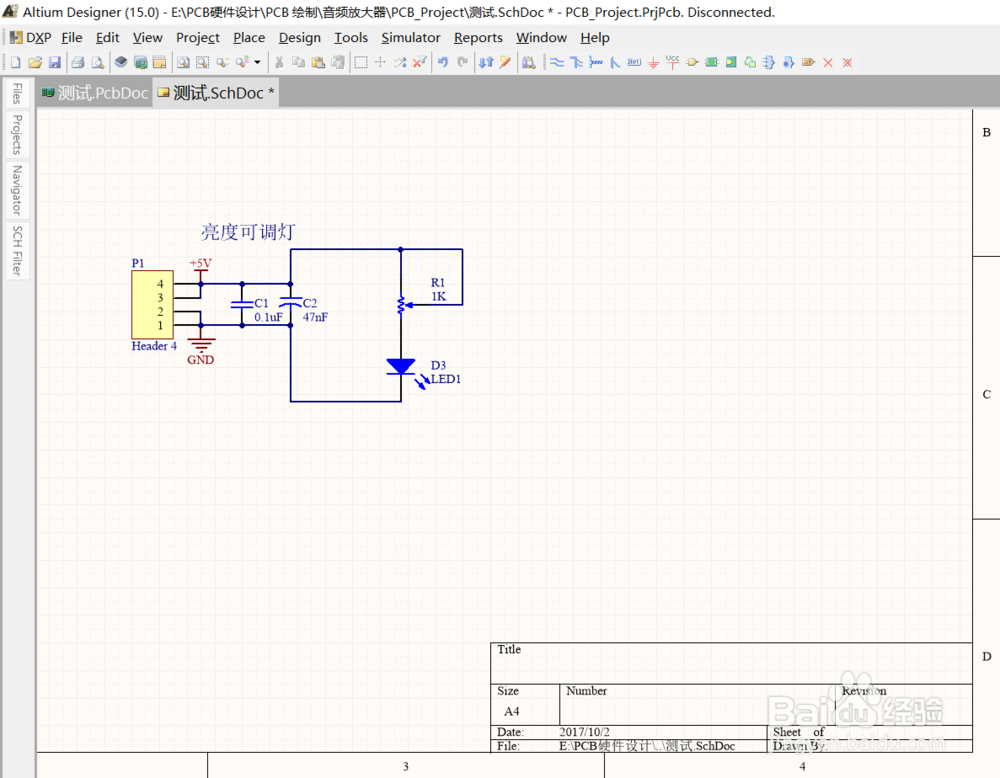 2/6
2/6把原理图画好后,导入到PCB中。【Design】-【Validate Changes】-【Execute Changes】-【Close】。完成PCB的导入。如图所示:

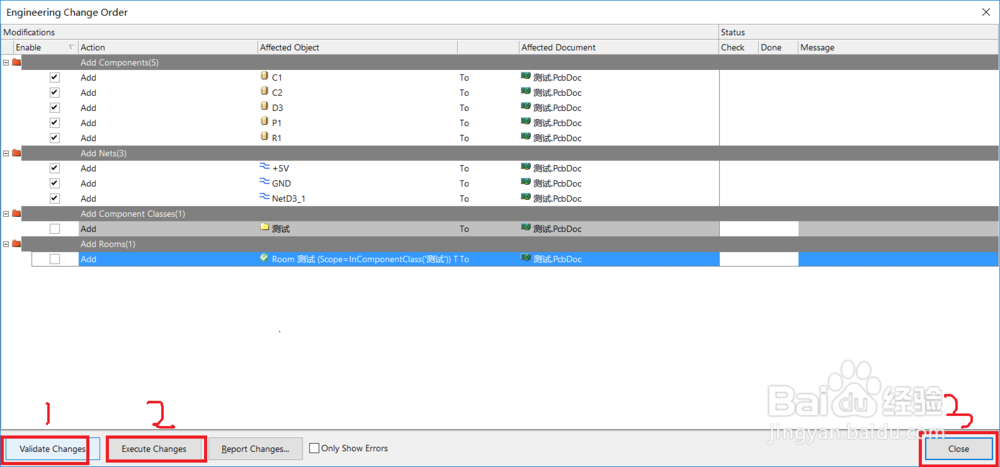 3/6
3/6导入完成后,PCB中,在PCB板的右下角有元件。然后在点击【Auto Route】-【ALL】

 4/6
4/6完成上述操作后,弹出如图所示的对话框。在对话框中点击【Route ALL】,然后出现“messages”对话框。

 5/6
5/6在弹出“messages”对话框,关闭此对话框,然后出现如图所示的PCB布线图。
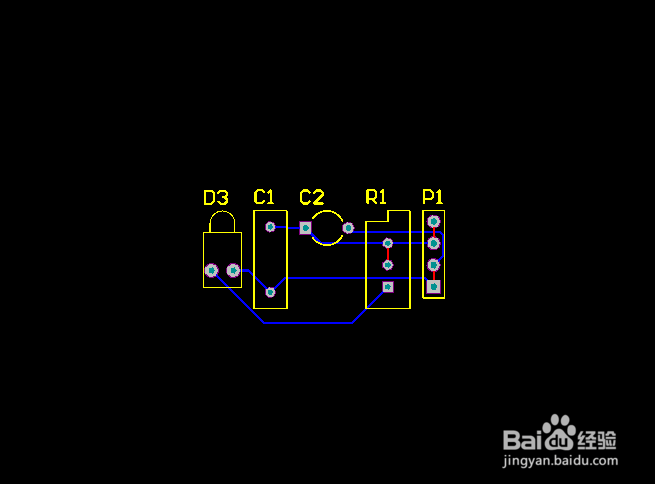 6/6
6/6这是自动布线出来的结果,我们要的是自动布局,不要布线。所以在点击【Tool】-【Un-Route】-【All】。然后就出现了如图所示的没有布线的布局。

 注意事项
注意事项1:这个方法只适用于元器件较少,数量较多时需要自己手动在调整。
2:这个方法把布线与不觉结合在一起了。需要把线解除掉。
AD自动布线AD自动布局AD软件ALTIUM软件开发版权声明:
1、本文系转载,版权归原作者所有,旨在传递信息,不代表看本站的观点和立场。
2、本站仅提供信息发布平台,不承担相关法律责任。
3、若侵犯您的版权或隐私,请联系本站管理员删除。
4、文章链接:http://www.1haoku.cn/art_1188836.html
 订阅
订阅